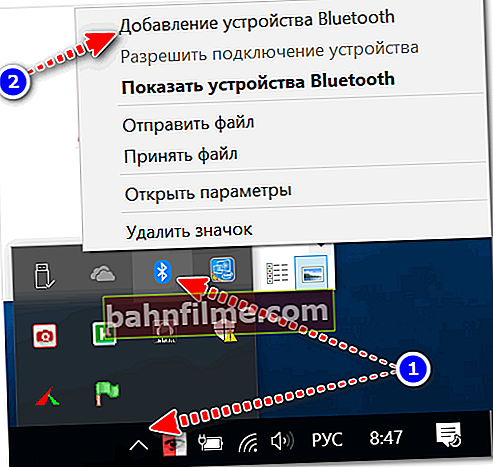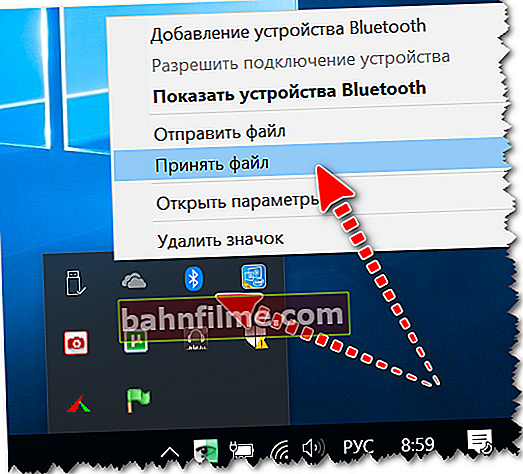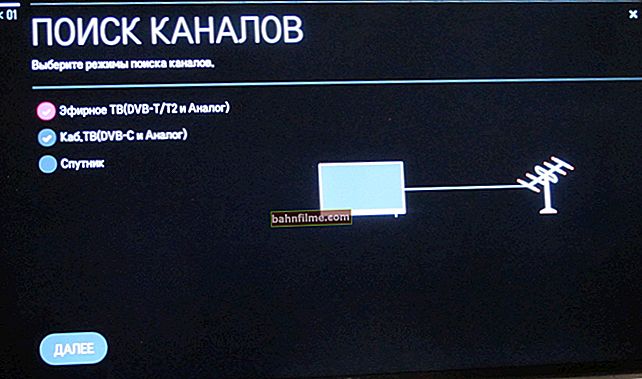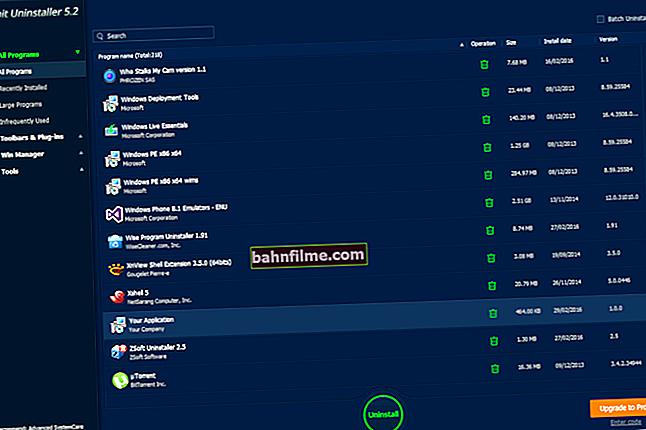مرحبا.
مرحبا.
من ناحية أخرى ، سؤال اليوم تافه. من ناحية أخرى ، عندما تحتاج بشكل عاجل إلى نقل الملفات من الكمبيوتر المحمول الأول إلى الثاني ، ولا يوجد محرك أقراص محمول أو قرص في متناول اليد ، ولا يعمل شيء آخر - هذه محنة كاملة ، تفقد كل الحكم 😊. ..
في الواقع ، في هذا المنشور ، قررت الجمع بين جميع الطرق الأكثر شيوعًا (التي اعتبرتها بطريقة ما في وقت سابق على المدونة) لنقل البيانات من كمبيوتر محمول إلى آخر (أو من كمبيوتر إلى كمبيوتر شخصي). أعتقد أنه في مثل هذه اللحظة غير العادية ، عندما يسير كل شيء "ليس وفقًا للخطة" - يمكنك اختيار شيء لنفسك ...
ملاحظة: أبسط الطرق تتميز بالعروض الخاصة. صورة في القائمة. أوصي بالبدء معهم.
*
طرق نقل البيانات
بدون شبكة
👉 الخيار الأول: محرك أقراص فلاش ومحرك أقراص خارجي
الخيار الأكثر وضوحًا وبساطة هو استخدام أي جهاز تخزين USB: محرك أقراص USB محمول ، ومحرك أقراص خارجي ، وبطاقة SD ، وما إلى ذلك. بعد الاتصال بمنفذ USB ، تحتاج فقط إلى تحديد تلك المجلدات والملفات التي تحتاجها ، والنقر بزر الماوس الأيمن عليها - أرسلها إلى محرك الأقراص القابل للإزالة (انظر لقطات الشاشة أدناه).

USB عصا متصلة

الإرسال إلى وحدة تخزين قابلة للإزالة - محرك أقراص فلاش USB
الطريقة مريحة وسريعة للغاية ، فهي تسمح بنقل معظم أنواع المعلومات.
ربما يمكن أن تنشأ المشكلة فقط إذا كنت بحاجة إلى النقل > 100-200 جيجا بايت معلومة. أولاً ، لا يمتلك كل شخص قرصًا خارجيًا بهذا الحجم (مما يعني أنه سيتعين عليك "تقسيم" البيانات وإعادة ترتيب محرك الأقراص ذهابًا وإيابًا). وثانياً ، كل هذا يمكن أن يستغرق الكثير من الوقت ...
الخيار 2: عبر البلوتوث
هذا الخيار أكثر ملاءمة لأجهزة الكمبيوتر المحمولة من أجهزة الكمبيوتر (نظرًا لأن أي كمبيوتر محمول حديث يحتوي بالفعل على وحدة Bluetooth مدمجة ولا تحتاج إلى شرائها بشكل منفصل).
هذه الطريقة مناسبة لكمية صغيرة نسبيًا من المعلومات: على سبيل المثال ، 10 صور حالية ، والعديد من مستندات عمل Word ، إلخ. إلخ.
المزايا: تنتقل المعلومات "لاسلكياً" وعن بعد. بالإضافة إلى ذلك ، بمجرد إعداد الاقتران ، يتم تقليل تبادل البيانات بالكامل إلى إرسال / استقبال ملف.
كيف تعمل:
- تحتاج أولاً إلى تمكين Bluetooth على كلا الجهازين (يجب أن يكون هناك رمز خاص في الدرج ، كما في لقطة الشاشة أدناه ؛ إذا لم يكن موجودًا ، فراجع هذه الملاحظة) ؛
- ثم على أحد أجهزة الكمبيوتر المحمولة ، تحتاج إلى بدء إجراء الاقتران: انقر فوق الرمز في علبة LMB وحدد "إضافة جهاز ";
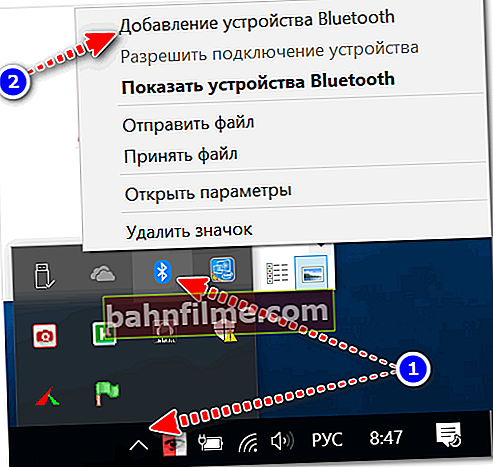
أضف جهاز بلوتوث - انظر الدرج
- ستحتاج بعد ذلك إلى الموافقة على الاقتران ، وإدخال الرمز (الذي سيظهر على الشاشة) - وإذا سارت الأمور على ما يرام ، فستكون الأجهزة جاهزة للاستخدام ؛

الجهاز جاهز للاستخدام
- بعد ذلك على جهاز واحد ستحتاج إليه "إرسال" ملف ، ومن ناحية أخرى "للقبول" (انظر لقطة الشاشة أدناه). مزيد من التفاصيل حول هذا الموضوع - //ocomp.info/peredavat-faylyi-bluetooth.html
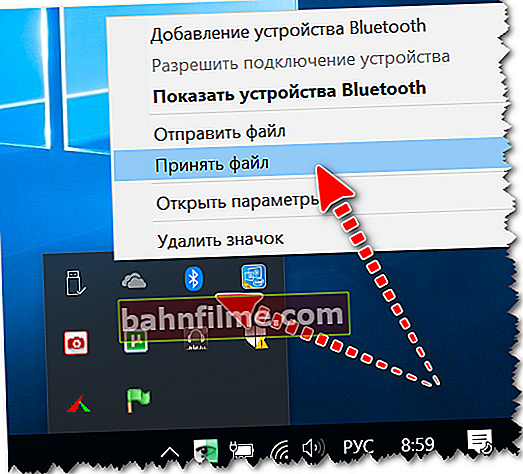
Windows 10 - تلقي ملف عبر البلوتوث
الخيار 3: عن طريق تثبيت القرص الصلب من كمبيوتر محمول إلى آخر
إذا كنت بحاجة إلى نقل كمية كبيرة من البيانات ، على سبيل المثال ، 1000-2000 جيجابايت ، إذن نسخ ولصق سيستغرق يومًا كاملاً ومن غير المرجح أن يساعد في حل المشكلة حتى النهاية ...
في هذه الحالة ، قد يكون ما يلي خيارًا جيدًا للغاية: قم بإزالة محرك الأقراص الثابتة بالمعلومات الضرورية من كمبيوتر محمول واحد وتوصيله بآخر (كمبيوتر محمول / كمبيوتر شخصي). علاوة على ذلك ، بمساعدة العروض الخاصة. يمكن توصيل محول القرص بمنفذ USB! أولئك. اللاب توب الثاني غير مطلوب فك وتثبيت قرص فيه ...
👉 للمساعدة:
- كيفية توصيل القرص الصلب بمنفذ USB
- كيفية توصيل القرص الصلب الثاني بجهاز كمبيوتر أو كمبيوتر محمول
- كيفية توصيل القرص الصلب من جهاز كمبيوتر محمول بجهاز كمبيوتر

محول SATA إلى USB
على شبكة الاتصال العالمية
بالمناسبةإذا كان الكمبيوتر المحمول الخاص بك لا يحتوي على اتصال بالإنترنت ، فعندما تحتاج إلى نقل الملفات بشكل عاجل ، فتذكر ما يتعلق بهاتفك! باستخدام وضع المودم (توجد مثل هذه الوظيفة في Android) - يمكنك مشاركة الإنترنت ونقل جميع الملفات الضرورية من الكمبيوتر المحمول ...
👉 الخيار 1: البريد الإلكتروني
إذا كان الجهاز متصلاً بالإنترنت ، فهذه إحدى أكثر الطرق تنوعًا وسهولة. أولاً ، إنه مناسب لجميع أنواع البيانات (حتى لو كان حجمها كبيرًا إلى حد ما - على سبيل المثال ، توفر Yahoo 1 تيرابايت للملفات!).
ثانيًا ، يمكن قراءة البريد من أي جهاز - حتى الكمبيوتر المحمول ، وحتى الهاتف ... ثالثًا ، يمكن إرسال الملفات واستلامها في أي وقت من اليوم (أي ليس من الضروري على الإطلاق أن تكون متصلاً بالإنترنت معًا).
للحصول على معلومات حول مكان بدء تشغيل صندوق بريد وكيفية استخدامه ، راجع المقالة ، الرابط أدناه. بشكل عام ، عليك الذهاب إلى بريدك ، والنقر على كتابة رسالة جديدة ...
👉 للمساعدة! كيفية كتابة البريد الإلكتروني وإرسال البريد بشكل صحيح - //ocomp.info/kak-pravilno-napisat-e-mail.html

لكتابة رسالة
بعد ذلك ، حدد عنوان البريد الإلكتروني (لمن تكتبه) ، وموضوع الرسالة ، وأرفق الملفات الضرورية (كيف تبدو في بريد Yandex ، انظر لقطة الشاشة أدناه).

إرفاق المستندات بخطاب
يرجى ملاحظة أن خدمات البريد الإلكتروني المختلفة قد يكون لها "شرائح" خاصة بها. على سبيل المثال ، تمتلك Yahoo حجم صندوق بريد ضخم (1 تيرابايت) ، ويقوم Rambler بتصفية الرسائل غير المرغوب فيها بشكل جيد للغاية ، ويتيح لك Yandex تحديد رقم هاتفك كعنوان ، وما إلى ذلك.
👉 بالمناسبة!
مكان إنشاء البريد: خدمات لتسجيل صندوق بريد. اعثر على بريد إلكتروني لطيف وقصير! - //ocomp.info/gde-sozdat-pochtu-top-servisyi.html
👉 الخيار 2: محركات الأقراص السحابية
تحظى بشعبية كبيرة في الآونة الأخيرة. إذا كان لديك بالفعل الملفات الضرورية المخزنة على محرك الأقراص السحابية ، فيمكنك نقلها ببساطة عن طريق نسخ الرابط إليها وإزالتها إلى مستخدم آخر. حسنًا ، ليس هناك ما يمكن قوله عن الحجم - مقابل رسوم رمزية ، فإن الخدمات السحابية الحديثة جاهزة لتوفير ما يصل إلى عدة تيرابايت من المساحة الحرة.
بالنسبة لأولئك الذين لم يستخدموا الأقراص السحابية حتى الآن ، أوصي ببدء التعرف على قرص Yandex و Cloud-mail.ru. إنهم باللغة الروسية بالكامل (بدعم روسي) ، وواجهتهم أقرب ما يمكن إلى المستكشف.
أولئك. بعد تركيب خاص. البرامج من موقع المطورين - استخدام القرص ليس أكثر صعوبة من استخدام مستكشف عادي ، ونسخ الملفات ونقلها من دليل إلى آخر ...

انسخ الرابط / قرص Yandex
بالمناسبة، توفر محركات الأقراص السحابية ميزتين أخريين لا يمكن إنكارهما:
- يمكن ربطها بهاتفك: ستتم مزامنة جميع الصور ومقاطع الفيديو تلقائيًا - أي يمكنك حفظ الذاكرة (المساحة الخالية) على هاتفك ، وفي حالة الفقد أو الانهيار ، سيكون هناك دائمًا نسخة احتياطية في متناول اليد!
- إلى محرك سحابي ، يمكنك نسخ مستنداتك احتياطيًا تلقائيًا في Windows (لهذا ، تحتاج فقط إلى تكوين النظام مرة واحدة). في حالة فشل القرص الصلب (أو إعادة تثبيت النظام) - لن يتم فقد أي شيء!
كيفية إعداد كل شيء - انظر الرابط أدناه.
👉 للمساعدة!
قرص Yandex: كيفية استخدامه وتحميل وتنزيل الملفات والصور. كيفية إعداد الإنشاء التلقائي لنسخة من المستندات الخاصة بي - //ocomp.info/yandeks-disk-kak-polzovatsya.html
الخيار 3: uTorrent و Strong DC ++
باستخدام برنامج مثل يوتورنت (ونظائرها) ، لا يمكنك تنزيل المعلومات من متتبعات التورنت فحسب ، بل يمكنك أيضًا نقلها من كمبيوتر إلى آخر (كثيرون ، بالمناسبة ، لا يعرفون هذا ...).
👉 ميزات الطريقة: يمكنك نقل الملفات والمجلدات الكبيرة جدًا عبر الإنترنت. إذا انقطع الاتصال أثناء التحميل ، فسيستمر تحميل المعلومات من لحظة الانقطاع.
العيب الوحيد: أثناء عملية النقل - يجب تشغيل كلا الجهازين وتوصيلهما بالإنترنت.
بيت القصيد يتلخص في هذا:
- تحتاج أولاً إلى تشغيل uTorrent على كل من أجهزة الكمبيوتر المحمولة / أجهزة الكمبيوتر ؛
- بعد ذلك ، انقر فوق القائمة "ملف / إنشاء سيل" ;
- ثم حدد المجلد وحدد المربع "بدء البذر" ;
- إعطاء وصف للتورنت ؛
- واضغط على الزر "يخلق" .

إنشاء ملف تورنت
ثم سيكون لديك ملف صغير بحجم 1-2 كيلو بايت بالامتداد ".سيل" (كما هو الحال عند التنزيل من متتبعات التورنت). يجب نقل هذا الملف إلى كمبيوتر آخر (بأي شكل من الأشكال) وفتحه في uTorrent.إذا تم كل شيء بشكل صحيح ، فسيبدأ تنزيل الملف (الملفات).

نقوم بنقل ملف بحجم 1-2 كيلوبايت لتنزيل سيل
ومع ذلك ، فإن uTorrent لديه أيضًا بديل - برنامج Strong DC ++. يتمثل الاختلاف الأساسي في أنك ستحتاج أولاً إلى الاتصال بأحد المحاور (من كلا الجهازين) ، ثم مشاركة الملفات والمجلدات الضرورية على أحد أجهزة الكمبيوتر وتنزيلها على الآخر.
لمزيد من المعلومات حول إعداد Strong DC ++ (وكيفية استخدامه) ، راجع المقالة الموجودة على الرابط أدناه.
👉 للمساعدة!
استبدال ملفات التورنت (Strong DC ++) أو ما يمكن استخدامه بدلاً من uTorrent و MediaGet وما إلى ذلك - //ocomp.info/zamena-torrentam.html
الخيار 4: الاجتماعية الشبكات والمراسلين
حسنًا ، هناك خيار واضح جدًا ، ومناسب للكميات غير الكبيرة جدًا من البيانات ، وهو استخدام برامج المراسلة الفورية الشائعة (سكايب ، فايبر ، إلخ) ووسائل التواصل الاجتماعي. الشبكات (فكونتاكتي ، Odnoklassniki ، إلخ).

سكايب - نقل الملف
بالمناسبة ، شخصيًا ، في رأيي ، هذه الطريقة ليست "موثوقة" للغاية ، وإذا قمت بنقل أي مستندات ، فمن الأفضل تجميعها في أرشيف محمي بكلمة مرور. إذا كنت لا تعرف كيفية القيام بذلك ، فراجع هذه الملاحظة ...
من خلال اتصال محلي (عبر Wi-Fi أو مباشرة باستخدام كبل LAN)
إذا لم تكن أجهزة الكمبيوتر المحمولة (أجهزة الكمبيوتر) بعيدة جدًا عن بعضها البعض وتحتاج غالبًا إلى تبادل كميات كبيرة من المعلومات (وربما إنشاء أقراص مشتركة) ، فقد يكون من المفيد دمجها في شبكة محلية.
بفضل هذا ، سيكون من الممكن العمل مع الملفات دون تنزيلها من جهاز آخر ، ولعب ألعاب الشبكة ، وإنشاء عمليات بث الفيديو والصوت ، وما إلى ذلك.
بشكل عام ، عندما يتعلق الأمر بدمج جهازي كمبيوتر منزلي (أجهزة كمبيوتر محمولة) ، فعادة ما يتم العمل على النحو التالي:
- أو قاموا بشراء جهاز مثل جهاز التوجيه ("صندوق" يتصل بالإنترنت ويشاركه على جميع الأجهزة. بالإضافة إلى ذلك ، ستكون جميع أجهزة الكمبيوتر المتصلة بالموجه في شبكة محلية واحدة مشتركة) ؛
- أو استخدم كبل LAN لتوصيل جهاز كمبيوتر بآخر. يمكن شراء هذا الكبل من أي متجر كمبيوتر (بالمناسبة ، لاحظ أنه يمكن أن يكون مختلفًا: فأنت بحاجة بالضبط إلى الكبل المطلوب لتوصيل جهاز كمبيوتر بجهاز كمبيوتر - ما يسمى بخيار التقاطع).

جهازي كمبيوتر محمول متصلان عن طريق الكابل
علاوة على ذلك ، بغض النظر عن طريقة توصيل الأجهزة ، فإنها تشرع في مشاركة المجلد / القرص. للقيام بذلك ، فقط افتح الخصائص القرص المطلوب (على سبيل المثال) ، في علامة تبويب الوصول المفتوحة إعدادات متقدمة والسماح الوصول العام ... انظر المثال أدناه.

قرص عام
بعد ذلك ، من أي جهاز كمبيوتر على الشبكة المحلية ، يمكنك إدخال هذا المجلد المشترك - فقط افتح "موصل" ثم قم بتوسيع علامة التبويب "شبكة" (في القائمة على اليسار). انظر لقطة الشاشة أدناه.

كيف ترى المجلدات المشتركة
لمزيد من التفاصيل حول الاتصال بشبكة محلية وتكوينها - راجع منشوراتي السابقة. الروابط أدناه.
👉 مساعدة!
1) كيفية توصيل كمبيوتر محمول بجهاز كمبيوتر (ونقل البيانات عبر شبكة محلية) - //ocomp.info/podklyuchit-noutbuk-k-pk.html
2) الكمبيوتر المحمول والكمبيوتر الشخصي متصلان بجهاز توجيه Wi-Fi: كيفية نقل الملفات بينهما ، وإنشاء مجلد أو قرص عام - //ocomp.info/k-wi-fi-nout-i-pc-kak-pered-faylyi. لغة البرمجة
*
هذا كل شيء لهذه الشريحة اليوم ...
أتمنى لك كل خير!
👋